15 WordPress плагинов для комментариев / WordPress плагины / Постовой
Комментарии — важнейший блок в любом блоге. Они способствуют росту трафика и повышению лояльности посетителей. WordPress имеет встроенную систему комментариев. Однако, она не идеальна, и в большинстве случаев нуждается в доработке. В этой статье собраны плагины, которые расширяют стандартный функционал системы комментариев WordPress или же заменяют ее вовсе.
Смотрите также:
8 плагинов отзывов и комментариев для WordPress
20 лучших плагинов чата на WordPress
HyperComments
Почему люди заменяют стандартные комментарии WordPress на такие, которые работают с помощью стороннего API? Стандартные комментарии неудобны. В частности, для гостей. Нет возможности авторизации через социальные сети и пр.HyperComments решает все проблемы. Как по мне — это лучшее и наиболее удобное решение на рынке. В отличии от тех же Disqus, HyperComments имеет намного более удобный механизм авторизации через социальные сети. В остальном они очень похожи.
В остальном они очень похожи.
На Постовом, кстати, также используются комментарии от HyperComments.
Стоимость: Бесплатно (Есть тарифные планы, включая FREE)
Postmatic
Postmatic позволит пользователям оставлять комментарии под постами и подписываться на email рассылку о комментариях от других людей. Можно отвечать на чужие комментарии, не переходя на сайт, прямо из своего почтового ящика.Стоимость: Бесплатно
Comments Leaderboard
Comments Leaderboard разработан, чтобы мотивировать пользователей вашего сайта комментировать посты. Плагин очень простой в настройке, просто добавьте виджет на страницу и настройте оформление.Стоимость: Бесплатно
Disqus Comment System
Этот сервис и инструмент специально разработан для обсуждений. Он сделает комментирование на вашем сайте более интерактивным. Плагин Disqus для WordPress использует Disqus API и синхронизируется с комментариями на WordPress.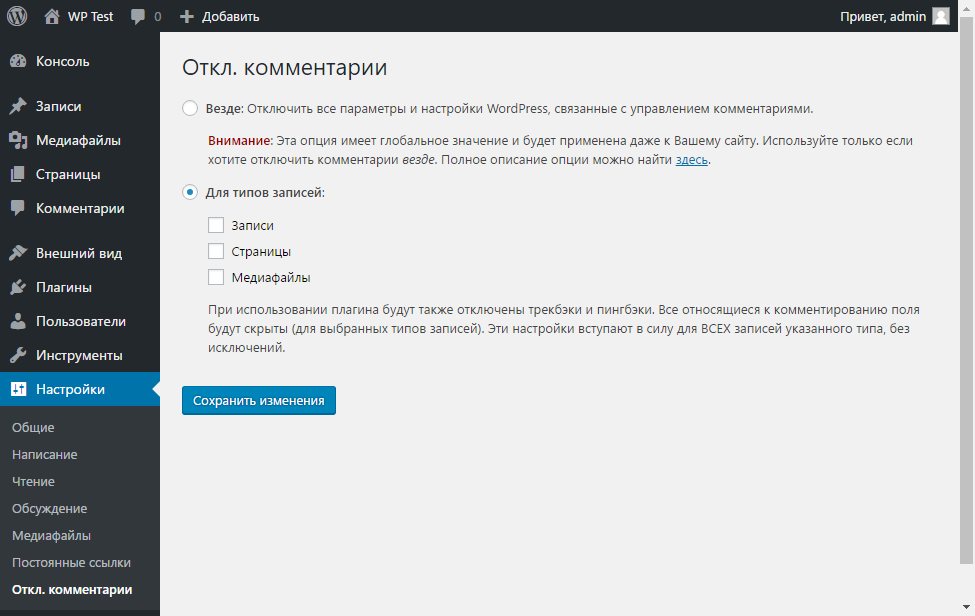
Стоимость: Бесплатно (Есть тарифные планы)
WordPress Comment Rating Plugin
WordPress Comment Rating Plugin добавляет иконки для оценки комментария. Плагин также позволит сортировать комментарии по их рейтингу.Стоимость: $21
User Agent Comments
Плагин определяет, какие браузеры и операционные системы используют пользователи вашего сайта и добавляет соответствующие иконки рядом с их именами в комментариях.Стоимость: Бесплатно
Commentator
WordPress плагин Commentator добавит на ваш сайт полноценную систему комментариев.Стоимость: $17
WP Ajaxify Comments
Плагин WP Ajaxify Comments интегрируется в любую WordPress тему и расширяет функционал формы для комментирования. Он отправляет комментарии пользователей на сервер, не обновляя всю страницу. В случае ошибок, плагин отображает их причины, и пользователь может исправить всё, не возвращаясь на предыдущую страницу.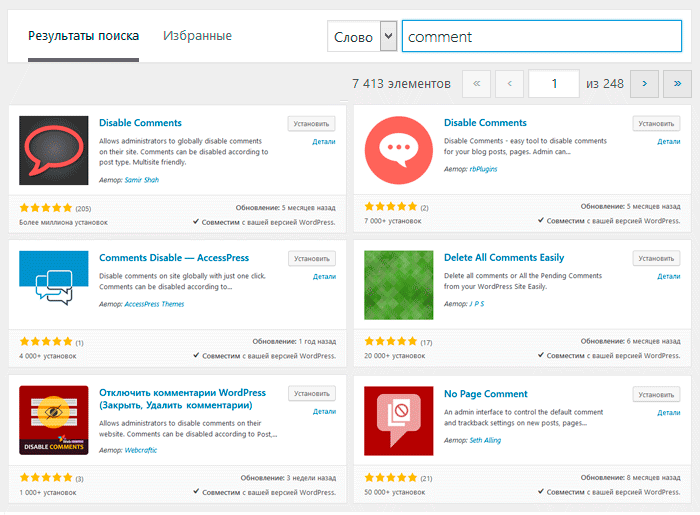 Если комментарий успешно прошел на сайт, то плагин добавит его к уже существующим, не покидая страницы.
Если комментарий успешно прошел на сайт, то плагин добавит его к уже существующим, не покидая страницы.Стоимость: Бесплатно
wpDiscuz
Новая и интерактивная система комментирования, которая использует AJAX. Разработана, чтобы заменить стандартное комментирование в WordPress. Очень быстрая, адаптивная и с множеством полезных функций. Если вы хотите хранить комментарии в своей базе данных, то это лучшая альтернатива Disqus.Стоимость: Бесплатно
Simple Ajax Insert Comments
Simple Ajax Insert Comments это маленький, но функциональный плагин, который позволяет просто и быстро добавлять комментарии. Плагин не перегружает страницу при отправке комментариев, так как использует Ajax, jQuery и PHP.Стоимость: $19
Disable Comments
Плагин позволяет отключить комментирование всех постов в независимости от их вида. Плагин также убирает из меню редактирования все поля, связанные с комментариями в случае их отключения.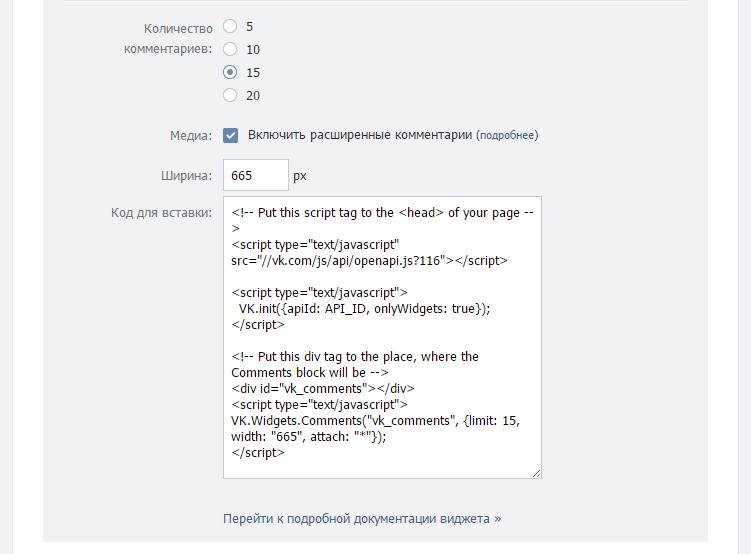
Стоимость: Бесплатно
No Page Comment
Этот плагин позволяет настроить блокировку комментирования постов по умолчанию, а также с ним можно блокировать комментирование отдельных постов.Стоимость: Бесплатно
Hotspots with Comments
Hotspots with comments позволит вашим пользователям оставлять на изображениях так называемые хот-споты — активные места с комментариями.Стоимость: $17
Comment Attachment
Благодаря этому плагину пользователи смогут добавлять к своим комментариям файлы: документы, изображения и тому подобное.Стоимость: Бесплатно
Comments Lightbox
Этот плагин будет открывать комментарии на вашем сайте с эффектом lightbox, не перегружая при этом страницу. Comments Lightbox не требует настройки и автоматически настраивает свой внешний вид под тему сайта.Стоимость: $16
8 плагинов отзывов и комментариев для WordPress / WordPress плагины / Постовой
Многие владельцы сайтов или блогов зачастую недооценивают потенциал, который содержит в себе такой маркетинговый инструмент, как отзывы пользователей.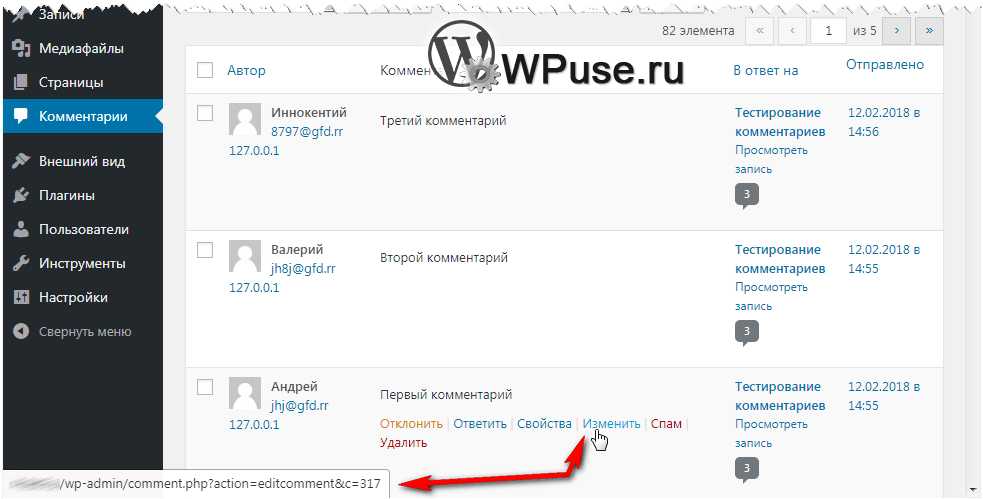
Хочу обратить внимание, что это не плагины для привычных всем комментариев под статьями, а виджеты, которые, как правило, размещаются на главных страницах корпоративных сайтов и Landing Page. Все мы когда-то видели карусели с отзывами. Данная подборка поможет реализовать что-то подобное на вашем сайте WordPress.
К вашему вниманию восемь лучших WordPress плагинов для публикации отзывов и комментариев.
Смотрите также:
15 WordPress плагинов для комментариев
Testimonial Rotator
Testimonial Rotator выполняет показ произвольных типов записей в виде отзывов, используя различные шаблоны (предопределенные или созданные Вами). Для вставки используется специальный виджет или шорткод. Плагин SEO оптимизирован и имеет schema разметку. За счет этого ваш сайт будет выделяться в выдаче поисковых систем на фоне конкурентов (будет показана фотография и звездный рейтинг)Стоимость: Бесплатно
Excited
Основное назначение этого премиум-плагина — организовать на странице сайта/блога привлекательно оформленные отзывы пользователей. Для этого плагин содержит функциональный редактор для написания текстового материала и его оценки, различные схемы верстки и предоставляет абсолютную свободу в редактировании стиля. Очень много вариантов дизайна данных отзывов отлично подходит для Landing Page.
Для этого плагин содержит функциональный редактор для написания текстового материала и его оценки, различные схемы верстки и предоставляет абсолютную свободу в редактировании стиля. Очень много вариантов дизайна данных отзывов отлично подходит для Landing Page.Стоимость: $24
Testimonials Widget
Этот плагин способен отображать различный материал — портфолио, цитаты, отзывы или любой другой матеиал, включающий фото- и видеоматериалы на страницах WordPress сайта в виде слайдера или списка. Вставка на страницу производится при помощи шорткода, функции темы или виджета. Последовательность показа может быть установлена администратором или производится в случайном порядке.Стоимость: Бесплатно
Testimonials WordPress Plugin
Мощный плагин с современным и ясным интерфейсом. Способен отображать отзывы в различных формах: в виде сетки, списка, простого слайдера или слайдера миниатюр.Стоимость: $18
Testimonials Showcase
Еще один качественный, и ни в чем не уступающий предыдущему продукту плагин для публикации отзывов и комментариев на Вашем сайте. Поддержка различных тем, цветовых схем, слайдер и много другое.
Поддержка различных тем, цветовых схем, слайдер и много другое.Стоимость: $17
WP Customer Reviews
Если Вы дорожите мнением посетителей сайта, позвольте им оставлять отзывы о Вашей работе и воспользуйтесь плагином WP Customers Reviews. Не волнуйтесь — если какой-либо отзыв Вам не понравится, Вы всегда сможете удалить его или ответить на него — WP Customers Reviews предоставит полную свободу действий в управлении записями.Стоимость: Бесплатно
AB Testimonial WordPress Plugin
Созданный с использованием HTML5 и jQuery этот плагин имеет множество полезных и удобных функций — добавление отзывов из front-end, автопоказ в слайдере, возможность указывать категорию, из которой брать записи, и полностью адаптивный интерфейс.Стоимость: $17
WP Testimonial Pro
Перечень возможностей и функций этого плагина насчитывает более двадцати позиций. Это возможность
Стоимость: $18
Плагин комментариев WordPress | WordPress Mania
Здравствуйте, товарищи! Сегодня предлагаю вашему вниманию для вашего сайта отличный бесплатный плагин комментариев WordPress. Называется он wpDiscuz. Естественно, если у вас веб-ресурс, как мой данный блог, то можно обойтись и родными комментариями, а вот для сайта с другой тематикой (новости, кулинария, медицина и т. д.) нужна более удобная форма комментариев. Желательно конечно — комментарии в реальном времени, особенно на новостных сайтах, где комментируют много и часто.
Комментарии отзывчивые, подходят для всех размеров экранаПредлагаемый мной плагин называется wpDiscuz, разработанный специально, чтобы расширить собственные WordPress комментарии. Главное, вам не придётся подключать сторонний сервис системы комментариев, таких как Disqus, Livefyre или hypercomments, если вы хотите сохранять все комментарии в вашей базе данных.
Disqus — один из лучших плагинов WordPress для комментариев. Однако разработчики добавили рекламу в плагин и создали платные планы, которые включают возможность отключения рекламы. Этот сервис стал менее привлекательным, и пользователи начали переходить на другие решения.
Однако разработчики добавили рекламу в плагин и создали платные планы, которые включают возможность отключения рекламы. Этот сервис стал менее привлекательным, и пользователи начали переходить на другие решения.
Плагин wpDiscuz бесплатный и есть наш родной и могучий русский язык. 100% настраиваемый — цвета, поля, кнопки, фон, функции и так далее. Есть также функция подписки на комментарии и поэтому от плагина Subscribe To Comments можно смело избавиться. Вообщем, достоинств много, все и не перечислить.
Дополнительная инфа на странице плагина — https://wordpress.org/plugins/wpdiscuz/. А теперь, дамы и господа, немного пройдёмся по настройкам плагина комментариев и посмотрим, как форма комментирования выглядит.
Плагин комментариев wpDiscuz для WordPress
Плагин комментариев WordPress это — система комментариев в реальном времени AJAX с настраиваемой формой комментариев и полями. Плагин комментариев WordPress предназначен для замены собственных/стандартных комментариев WP.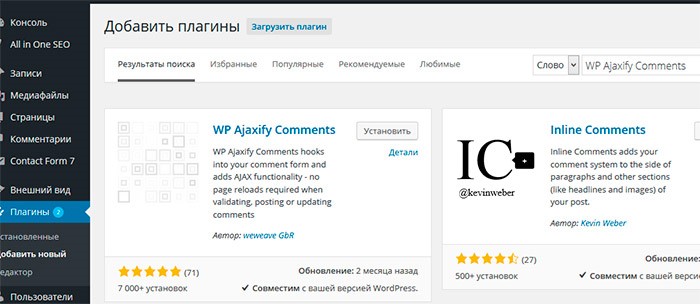 Супер быстрый и отзывчивый с десятками функций.
Супер быстрый и отзывчивый с десятками функций.
wpDiscuz версии 7 — революционный взгляд на мир комментирования! Этот плагин изменяет ваш опыт комментирования веб-сайта и предоставляет вам новые функции взаимодействия с пользователем. Он полностью улучшен за счет новых инновационных функций, которые оживят ваш сайт:
Три красивых и современных макета комментариевА так выглядят комментарии на мобильных и ноутбуках:
Адаптивная форма комментариев и дизайн цепочек комментариевУстановить модуль можно стандартным способом, через админ панель. После активации wpDiscuz переходите к его настройкам, для этого на панели управления «Комментарии» нажимаете нужный раздел:
Раздел настроек комментариевПорядок настройки выбирайте сами. Страница с блоками для настроек выглядит так:
Комментарии wpDiscuz — настройкаКак уже сказано, плагин поддерживает русский язык и поэтому проблем у вас не возникнет. В разделе Формы (Forms) настройте нужные поля для формы, не нужные можно не отображать (убрать галочку) или наоборот, добавить новые (нажав плюсик):
Настройка полей для формы комментариевПо умолчанию форма состоит из 4 полей:
- Имя; Емейл;
- Веб-сайт;
- капча.

Многие вебмастера удаляют поле вебсайт (зависит от тематики сайта), так как у многих комментаторов его просто нет. Поле можно убрать при редактирование (в стандартных комментах поле для ввода сайта удаляется просто, читаем тут) — нажимаете на карандашик и снимаете галочку на против Enable. И после всех изменений не забудьте нажать кнопку «Обновить».
Основные настройки плагина происходят в пункте «Настройки». Страница с основными настройками состоит из нескольких вкладок, где вы можете настроить Comments-wpDiscuz под свои нужды:
Основные настройки wpDiscuz Вкладка — StylingНе забудьте заглянуть во вкладку Вход через социальные сети. Вы можете использовать одну из наиболее популярных плагинов входа через социальные сети, чтобы комментировать с учетной записи Facebook, Twitter, WordPress, Вконтакте и т. д. Все кнопки социальных сетей будут интегрированы в форму комментарий:
wpDiscuz кнопки входа в социальные сети и поделитьсяПосле настройки идентификаторов и ключей вы увидите кнопки входа в социальные сети в верхней части основной формы комментариев. Да и ещё интересная опция. Специальный значок залипшего комментария на ваших веб-страницах под названием «Пузырь» позволяет читателям и комментаторам статей быть в курсе последних событий. Новые комментарии отображаются в виде всплывающей информации или числа в оранжевом кружке. Этот пузырь также предназначен для приглашения читателей статей к комментариям.
Да и ещё интересная опция. Специальный значок залипшего комментария на ваших веб-страницах под названием «Пузырь» позволяет читателям и комментаторам статей быть в курсе последних событий. Новые комментарии отображаются в виде всплывающей информации или числа в оранжевом кружке. Этот пузырь также предназначен для приглашения читателей статей к комментариям.
С остальными настройками сами разберётесь, там всё понятно и просто.
Важно: Если у вас установлен плагин кэширования, то удалите все кэши после обновления wpDiscuz.
После настроек загляните на сайт и вы увидите вот такую красоту (цвета по умолчанию):
Комментарии для сайта WordPressИ так, с комментариями:
WordPress комментарииКак вы видите в форме комментариев есть всё, что нужно для полноценного общения с посетителями сайта. К стати, есть функция обновления комментариев в реальном времени, очень удобно для общения. А так выглядят комментарии в тёмном стиле:
Комментарии wpDiscuz — тёмный стильЧто будет со старыми комментариями?
Ничто не будет потеряно! Комментарии — wpDiscuz покажет все старые комментарии.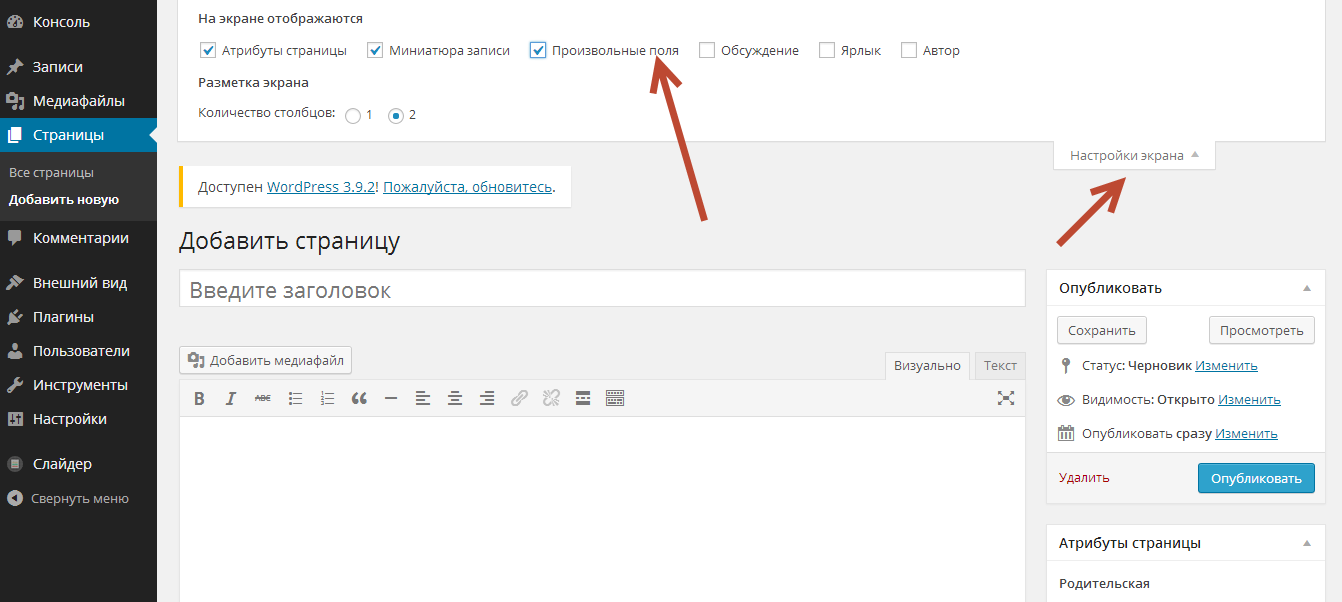
Вот пожалуй и всё, о чём я хотел вам поведать.
Пробуйте, вам понравится нравится. Сейчас с вами попрощаюсь и пойду установлю его (wpDiscuz) на свой кулинарный сайт — Я Поварёнок. Давно хотел там заменить невзрачную форму комментирования на более удобную и естественно — симпатичную.
В заключение
Есть плюсы и минусы в каждой системе комментирования в Вордпресс. Поэтому утверждать что, это — самая, самая лучшая в мире система комментирования для WordPress — невозможно.
Для кого то, встроенная система комментариев блога вполне подходит, а кому то нет. Если вы в настоящее время используете систему комментирования, которой вы недовольны , то смело меняйте её. Для большей функциональности для вашего раздела комментариев, я рекомендую выбрать одну из систем комментирования — wpDiscuz или AnyComment.
Друзья, пожалуйста, оставляйте комментарии — угодил ли вам я с WordPress комментариями или как? До встречи. Пока, пока! А женский пол — чмоки, чмоки. Увидимся. 🙂
🙂
P.S. Установил комментарии на сайт Я Поварёнок, как и обещал:
Комментарии на сайте Я ПоварёнокПо умолчанию цвета принимают дизайн веб-ресурса, надо бы сделать кнопки «Ответить» и «Редактировать» чуть ярче. Хотя, может так и лучше, зато в глаза не бросаются. Как и просил вас, оставьте отзыв свой — понравились комментарии или нет?
Плагин sv kament — комментарии в WordPress
Всем приветик! Даже и не знаю, предлагать вашему вниманию ещё одну систему комментариев для WordPress или нет. Как говориться в одном замечательном кинофильме — «надо Федя, надо», чтобы у пользователей платформы WordPress была возможность сравнивать и выбирать, какая форма комментирования подходит именно ему и для его сайта. Согласны со мной? Тогда вперёд, немного расскажу вам, что представляет из себя предлагаемый плагин и вообще, что да как.
Плагин комментариев для WordPress — sv kament. Авторизация через социальные сети
Если вам нужен плагин комментариев для ВордпРесс сайта — вы зашли по нужному адресу. Специально для удобства пользователей разработан плагин sv kament, который интегрирует систему комментирования в WordPress блог, ведь это по праву самая популярная и лучшая блог платформа в мире! Если вам надо, чтобы на вашем сайте: была авторизация через социальные сети, древовидные комментарии, общение в реальном времени, уведомления о новых комментариях — этот плагин для вас.
Специально для удобства пользователей разработан плагин sv kament, который интегрирует систему комментирования в WordPress блог, ведь это по праву самая популярная и лучшая блог платформа в мире! Если вам надо, чтобы на вашем сайте: была авторизация через социальные сети, древовидные комментарии, общение в реальном времени, уведомления о новых комментариях — этот плагин для вас.
Преимущества sv kament — комментарии в WordPress
Древовидные комментарии
Как только ваш сайт становится популярным — количество комментариев на каждой странице становится таким большим, что разобраться в этой свалке практически невозможно. Древовидные комментарии — жизненно необходимы, если вы хотите чтобы их читали, а не пролистали мимо.
Авторизация через социальные сети
В наше время никто не хочет лишний раз регистрироваться, тем не менее, регистрации крайне важны и полезны, а без них высок шанс превратить ваш сайт в свалку спамеров. Идеальное решение — использовать уже существующие регистрации, ведь у подавляющего большинства уже есть аккаунт в какой либо социальной сети. Статистика показывает, что использование социальных логинов увеличивает количество регистраций на десятки процентов.
Идеальное решение — использовать уже существующие регистрации, ведь у подавляющего большинства уже есть аккаунт в какой либо социальной сети. Статистика показывает, что использование социальных логинов увеличивает количество регистраций на десятки процентов.
Общение в реальном времени
Насколько больше комментариев было бы на ваших страницах, если бы ваши посетители, в процессе чтения, не отрываясь, видели новые ответы на свои сообщения и могли сразу же ответить, как в чате, пока они еще не ушли? Это полезно для блога и весьма увлекательно для читателей.
Общение в реальном времениКросспостинг
Комментарии к статье зачастую не менее интересны, чем сама статья. Любой читатель легко может поделиться понравившимся комментарием в своих социальных сетях. Этот пост будет содержать ссылку, которая приведет на ваш сайт еще больше посетителей. И многое другое. Познакомиться со всеми преимуществами данной системой комментирования можно на сайте разработчиков.
Подключить свой wordpress сайт к системе комментирования очень просто. Добавьте свой сайт по этому адресу — http://svkament.ru/create. Установите плагин через встроенный установщик, в поиск вводим sv kament. Активируете и настраиваете плагин. Подробно инструкцию давать не буду, так как, у плагина российский разработчик и админ-интерфейс на понятном русском языке.
Вот вроде и всё. Надеюсь вам было полезно. Удачи и до новых встреч, дорогие друзья.
WordPress комментарии, особенности, настройки — большая обзорная статья для новичков
WordPress комментарии – это площадка для общения с посетителями и пользователей друг с другом. Здесь они могут высказать свое мнение, добавить информацию по теме, задать вопрос, в общем, создать обратную связь, интерактивное взаимодействие по вашему контенту.
У WP есть своя по умолчанию система управления комментариями. WordPress комментарии можно оставить в записях, на страницах и в других пользовательских типах записей. У всех тем есть свои шаблоны комментариев. Тем не менее, это на ваше усмотрение – стоит ли привлекать пользователей активно проявлять себя в обсуждении.
У всех тем есть свои шаблоны комментариев. Тем не менее, это на ваше усмотрение – стоит ли привлекать пользователей активно проявлять себя в обсуждении.
Экран комментариев в WordPress
Все комментарии WordPress отображаются на странице комментариев в панели администрирования. По умолчанию здесь показываются все комментарии. При наведении курсора мышки к комментариям отобразятся ссылки действий над ними. Комментарии ожидающие одобрения подсвечиваются. Вы также можете просмотреть все одобренные, удаленные, ожидающие проверки и спамные комменты.
Выбрав ссылку «спам» вы увидите комментарии, которые вы или плагин по борьбе со спамом Akismet пометили как спам. Если вы увидите здесь комментарий, который таковым не является, то просто щелкните около него по ссылке «Не спам».
В «Корзине» вы увидите, удаленные вами комментарии, при этом любой из них можно восстановить, щелкнув по одноименной ссылке. Комментарии здесь хранятся 30 дней, после этого WordPress удаляет их навсегда.
Что такое: Обсуждения или страница настройки комментариев
В системе комментариев WordPress многие опции выставлены по умолчанию, но вы всегда их можете изменить через Настройки » Обсуждение. В первом разделе здесь есть опции для статьей – выставить комментарии по умолчанию. Эти настройки применяются ко всем записям, страницам, приложениям и пользовательскому типу записей.
Если вы поставите галочку напротив пункта «Пытаться оповестить блоги, упоминаемые в статье», то будете отправлять трэкбэки статьям, которые вы залинковали. Это значит, что функция позволяет уведомлять владельцев других блогов о том, что вы сослались на их статью. Если страница, которую вы залинковали, использует систему пингбэк или трэкбэк, то владелец сайта увидит уведомление о получении обратной ссылки и ссылку на вашу статью. Он решит, стоит ли отображать эту информацию в своем разделе комментариев.
Аналогично вы сможете получать уведомления о получении обратных ссылок с других ресурсов, если поставите галочку напротив «Разрешить оповещения с других блогов (уведомления и обратные ссылки) на новые статьи».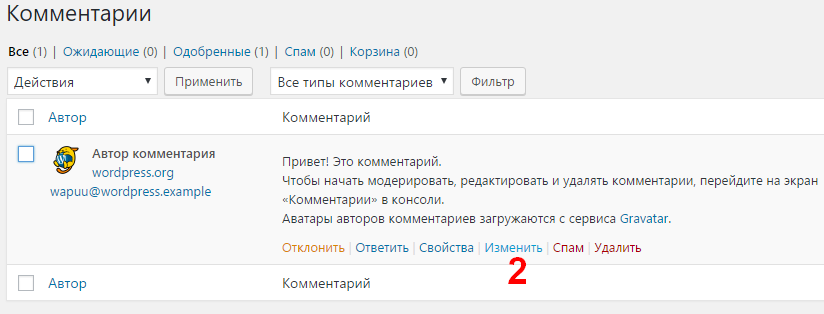 На своем экране комментариев вы увидите пингбэки, когда на других сайтах будут ссылаться на вашу статью. Вы также увидите свой пингбэк, когда свяжите одну из своих опубликованных записей с новой.
На своем экране комментариев вы увидите пингбэки, когда на других сайтах будут ссылаться на вашу статью. Вы также увидите свой пингбэк, когда свяжите одну из своих опубликованных записей с новой.
Кстати, для некоторых сайтов совсем необязательно иметь действующую систему комментариев, где-то она совсем не нужна. Поэтому вы можете ее отключить, убрав галочку напротив «Разрешить оставлять комментарии на новые статьи». Отключив данную опцию, вы не удалите ранее оставленные пользователями комментариями, просто больше никто не сможет писать новые. Также в любое время вы сможете включить эту опцию.
Если кого заинтересует, то вот еще полезная заметка — как установить систему комментирования Disqus на блог?
Что такое модерация комментариев
Модерация комментариев – это функция WordPress, которая позволяет пользователю одобрить или удалить комментарий, оставленный посетителем сайта. Вы можете настроить модерацию комментариев через  Проверьте здесь, стоит ли галочка напротив пункта «Комментарий должен быть одобрен вручную».
Проверьте здесь, стоит ли галочка напротив пункта «Комментарий должен быть одобрен вручную».
Это нужно сделать для того, чтобы предотвратить появление потенциально вредных, оскорбительных, непристойных или спамных сообщений на сайте. Если вы еще будете использовать какой-нибудь плагин по борьбе со спамом, как например, Akismet, то вы значительно уменьшите шансы появления подобных комментариев.
Позволять оставлять комментарии лишь зарегистрированным пользователям
На сайте можно сделать и так, чтобы комментарии могли оставлять лишь зарегистрированные пользователи. Для этого сначала надо сделать форму регистрации на сайте, а затем зайти в
После открытия регистрации на сайте, зайдите опять в Настройки » Обсуждение и в разделе «Другие настройки комментариев» поставьте галочку напротив «Пользователь должен быть зарегистрирован».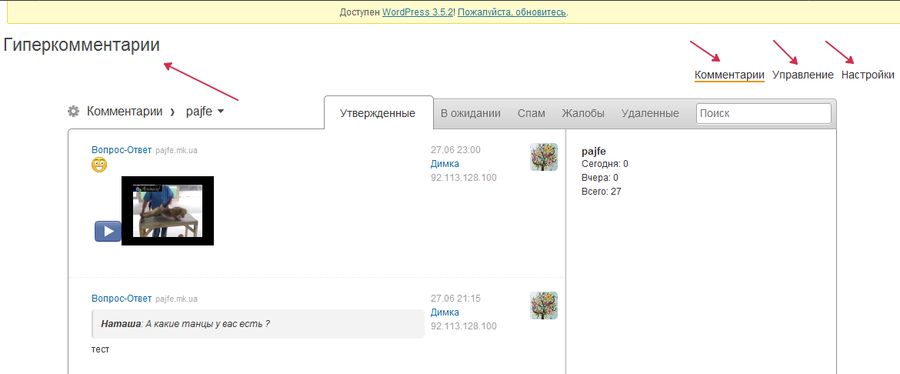
Получать оповещение о новых комментариях
Через Настройки » Обсуждение можно сделать так, чтобы получать оповещения, когда кто-нибудь оставить комментарий на сайте или если есть комментарии, ожидающие одобрения. Если вы включите эти опции, то также будете получать оповещения о трэкбэках и пингбэках. Однако вы не будете получать никакие письма о комментариях, трэкбэках, помеченных как спам или оцененных, как спам плагином Akismet.
Если же даже после включения данных опций, вы не будете получать оповещения, то проверьте правильность электронного адреса, зайдя в Настройки » Общие. Если адрес правильный, то загляните в папку Спам. Дело в том, что достаточно часто почтовые провайдеры, особенно Gmail, довольно-таки часто помечают письмо, как спам, если подозревают, что они содержит в себе однотипное содержимое и если подобных писем много . Однако, достаточно будет один раз пометить, что это Не спам и вы начнете получать уведомления на своем почтовом ящике.
Включение и отключение комментариев для конкретной записи в WordPress
Настройки позволяют включить или отключить возможность оставлять комментарии для конкретной записи, страницы или пользовательского типа записи. Для этого в редакторе записи щелкните по «Настройки экрана» и поставьте галочку напротив «Обсуждение».
Промотайте вниз экран и вы увидите метабокс обсуждения. Если вы хотите включить комментарии и трэкбэки, то поставьте галочки, если отключить – уберите их.
Что такое аватар или граватар?
В онлайн сообществе «аватар» — это изображение в пользовательском профиле. Gravatar – это сервис, который позволяет пользователю использовать один и то же аватар на всех вебсайтах с поддержкой граватаров, т.е. глобально распознаваемых аватаров. Gravatars.com принадлежит компании «Automattic», основанной соучредителем WordPress, Мэтту Мулленвегу.
Когда пользователь создает учетную запись или оставляет комментарий, WordPress просматривает создан ли для данного адреса электронной почты граватар. Если такой имеется, то WordPress отобразит его в качестве изображения профиля в комментариях. Если его нет, то WordPress по умолчанию отобразит картинку аватара.
Если такой имеется, то WordPress отобразит его в качестве изображения профиля в комментариях. Если его нет, то WordPress по умолчанию отобразит картинку аватара.
В стандартных настройках эта картинка называется «Человек-загадка». Вы можете поменять изображения аватара, зайдя в Настройки » Обсуждение.
Вы можете вообще отключить эту опцию, убрав галочку напротив «Показывать аватары». Однако дизайн большинства тем WordPress тем разработан с учетом аватаров, поэтому отключив эту функцию, вы рискуете, что фронтэнд вашего сайта будет выглядеть неприглядно.
Вы также можете выбрать максимальный рейтинг для аватара. По умолчанию идет настройка «G», которая подходит для аудитории любого возраста. Однако если изображение аватара пользователя может быть для кого-то оскорбительным, то граватар будет автоматически отображать стандартное изображение. Здесь вы также можете определить аватар по умолчанию. Например, аватар человека-загадки или пустой. Все другие изображения генерируются при помощи алгоритмов, которые выявляют изображения привязанные к email.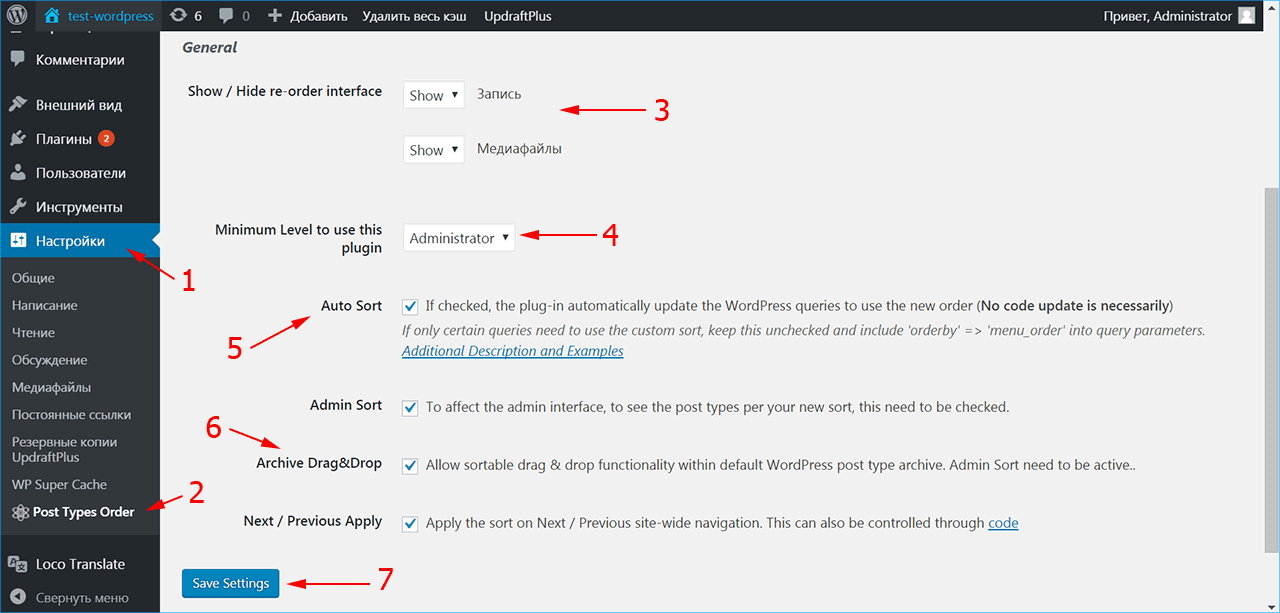
Модерация комментариев на странице WordPress — настройка, видео урок
Дамы и господа приветствую Вас! Снова с вами на приподнятом боевом настроении Макс Метелев с еще одной статьей для новичков, которые хотят познать все тонкости и премудрости движка вордпресс и называется она – модерация комментариев на странице wordpress.
Это будет что-то вроде небольшого манула по процедуре модерации комментов на вордпресс.
Сам по себе движок вордпресс поставляется со встроенной системой комментирования, которая позволяет взаимодействовать между вашими читателями в пределах контента страницы сайта. И зачастую мусорных спамных сообщений бывает очень много, так что человеку владельцу блога приходится долго вычищать «авгиевы конюшни».
Что такое комментарии?
Вы уж меня простите, но здесь будет немного первого класса начальной школы. Ибо встречаются и такие люди, которые не знаю, что делать с комментариями.
Они позволяют общаться между читателями блога. Они вносят определенный вклад на определенную статью, которую вы написали. Через комментарии можно задавать вопросы, обеспечивать обратную связь с вашими читателями.
На большинстве сайтов WordPress каждый кто вводит валидный email и свое имя может оставить комментарии на странице без проверки личности. По умолчанию все формы, независимо от темы вашего блога, расположены внизу страницы. Как только кто-то оставит свой коммент, он будет на модерации, т.е вы его будете проверять и, если он вас устраивает, одобрять или посылать «в топку».
Модерация комментариев в WordPress
Вы можете список всех ваших комментариев просто нажав на соответствующую вкладку в админ панели блога.
На странице с комментариями вы увидите множество различных вкладок (Весь список, ожидающие (pending), СПАМ, корзина). Те, что появляются естественным образом от живых людей отображаются во вкладке «Ожидающие» модерации.
Чтобы утвердить его, необходимо подвести курсор мыши на ссылку «Approve»(одобрить) и тогда автоматически коммент становится общедоступным на блоге.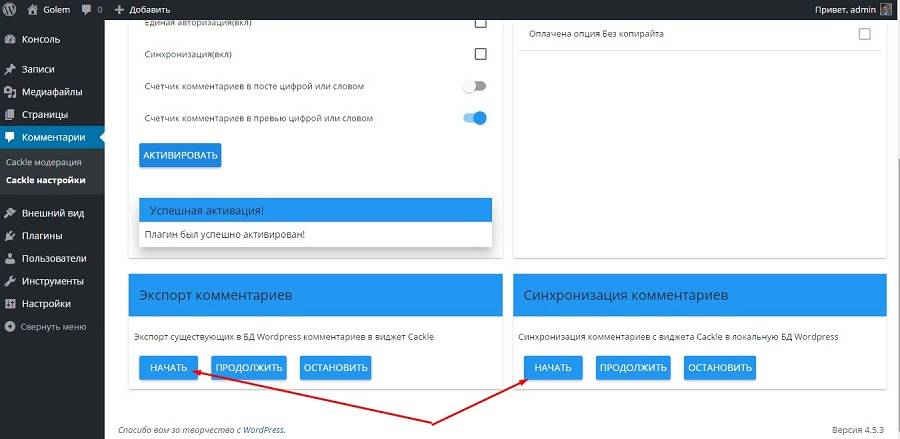 Так же вы можете вести диалог со своими читателями, используя кнопку reply (ответить) Если вы сразу нажимаете на reply, то комментарии автоматически подтверждается.
Так же вы можете вести диалог со своими читателями, используя кнопку reply (ответить) Если вы сразу нажимаете на reply, то комментарии автоматически подтверждается.
Если вы чувствуете, что комментарии создан с целью продвинуть чужой сайт, а ваш использовать в качестве донора, то вы легко можете отправить его в спам. Это не трудно увидеть, как правило вместо имени в это поле «втюхивают» ключевых слов: «прописка в москве», «съем жилья», «купить недорого недвижимость» и ряд других коммерческих запросов.
Как увидеть спамный комментарий?
Давайте еще раз определимся, что из себя представляет спам комментарий:
- С кучей мусорных ссылок, ключевых слов и странных характеристик – это самый очевидный и популярный тип, и вы не должны сомневаться, сразу отправляете в утиль такие «записи».
- С вымышленным именем – Если вы видите комментарий, оставленный человек с именем «Лучшие ипотечные займы» или «Дешевые струйные принтеры», то тут все ясно, маркетеры пытаются пропихнуть свой сайт с обратной ссылкой, о чем я говорил выше.

- Общие фразы – Очень часто спамеры прибегают к таким уловкам, чтобы обойти фильтр. Они пишут что-то вроде «Спасибо, действительно хорошая статья» или «Тут я бы поспорил с автором» и в поле имени опять напичканы ключи. Меня аж тошнит от такой шелухи…
Хорошо, что у меня есть способы как защититься от спам комментариев на блоге, иначе я бы замучался все их подчищать.
В WordPress для таких случаев есть предустановленный плагин Akismet. Ему посвящена целая статья на блоге, очень полезный инструмент, бережет нервы и время. Есть бесплатная опция. Как все настроить вы, опять-таки, найдете в моей статье.
Его фишка в том, что он сразу «чует» такие комментарии на сайте и блокирует их. Также вы можете увидеть статистику системы, которая покажет вам сколько «треш» комментов было заблокировано. Очень удобно. Но советую время от времени проверять, потому как туда случайным образом могут попасть и нормальные комментарии.
За день ко мне приходит несколько десятков таких комментов, я их все равно бегло просматриваю и, если все они мусорные, то чтобы не удалять их по группам на странице, просто беру и разом все удаляю.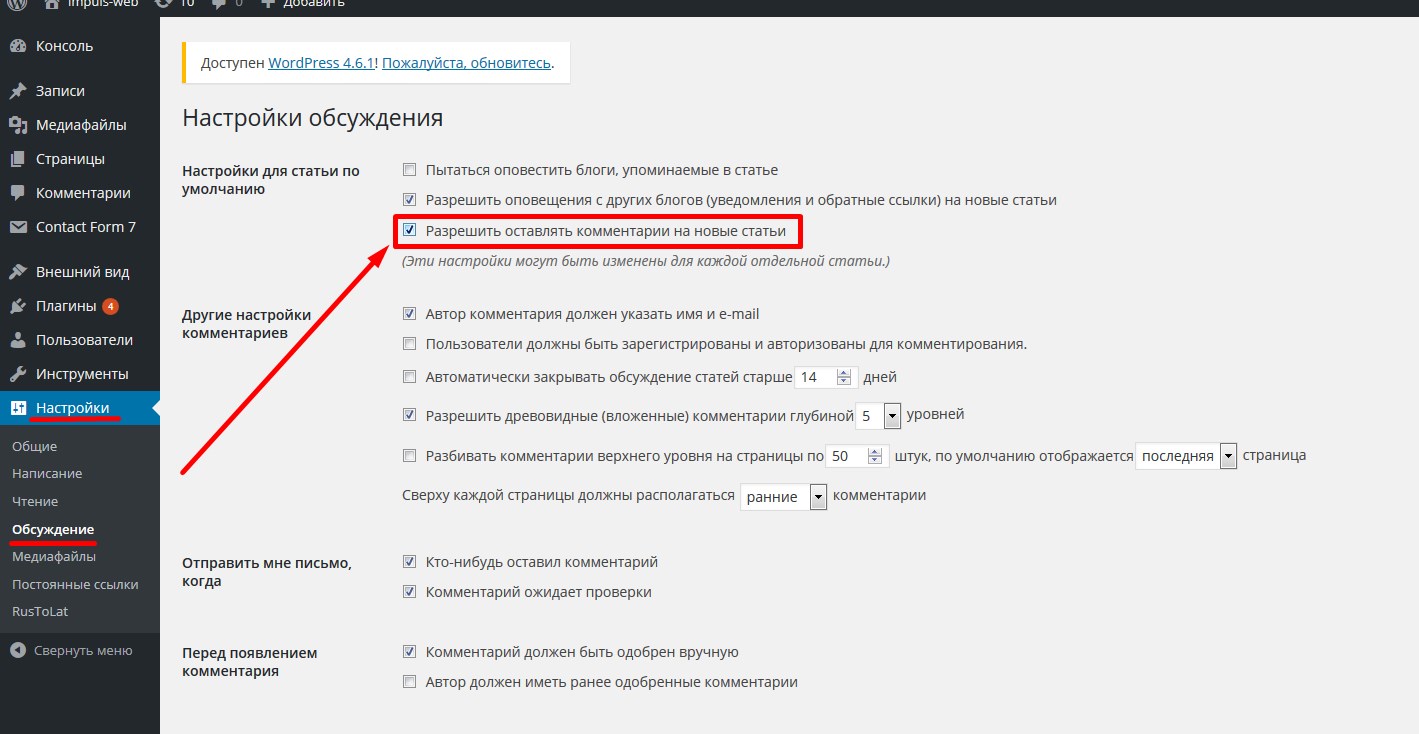
Для этого нужно перейти во вкладку «Спам» и выбрать действие над ними «В корзину» (Bulk Options ) и нажать «Применить» (Apply).
Если их больше тысячи, то работа сайта на некоторое время замедлится. Не пугайтесь этого.
Если вы просто хотите удалить комментарии без маркировки их как спамные, то нажимаете на кнопку «В корзину». По прошествии 30 дней, если с ними ничего не делать, они удаляются сами.
Вдруг случилось такое что вы удалили важный коммент, вы всегда можете его восстановить нажав на ссылку Restore или «Восстановить» чуть ниже самого комментария.
У вас есть два варианта для просмотра и модерации комментариев на странице блога – либо зайти на конкретную страницу и увидеть их там, либо через админку.
Просмотр комментариев на одиночной странице в панели администратора
Вы можете увидеть все одобренные и ожидающие комментарии для поста, открыв его в редакторе. Просто переходите в Страницы (Posts)-> Все страницы (All Posts) и кликаете на ссылку Редактировать (Edit) ниже того поста, который хотите открыть.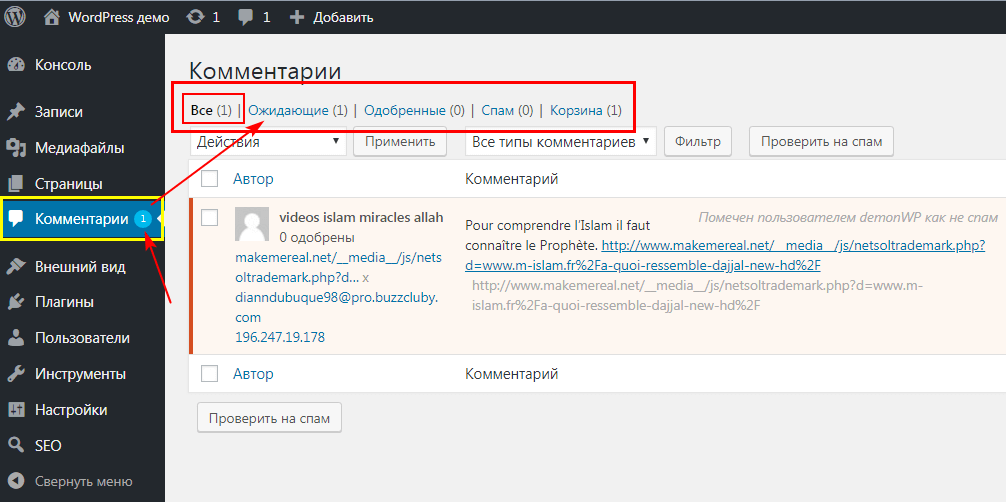 На экране редактора спускаетесь в самый низ и вы увидите все комментарии, оставленные к вашей заметке.
На экране редактора спускаетесь в самый низ и вы увидите все комментарии, оставленные к вашей заметке.
Вы можете редактировать, удалять, отвечать и модерировать комментарии прямо из записи. В том случае, если вы их не видите на странице редактора, тогда нужно их включить в «Опциях Отображения». Эта вкладка находится в правом верхнем углу. Раскрываете ее и ставите флажок рядом с чекбоксом «Комментарии». Далее снова переходите вниз страницы и они будут доступны.
Включение или Отключение комментариев на странице
Иногда нужно на некоторых страницах включить или наоборот ограничить комментирование. WordPress может это делать. Для этого перейдите в самый низ страницы в поле метаданных «Обсуждение» и там можете снять флажок рядом с опцией «Разрешить комментирование».
Об этом у меня есть целая статья – прочитать ее вы можете тут
Если вы снова не видите и этого поля, не отчаивайтесь товарищи. Снова переходим в опции отображения в правом верхнем углу и ставим галочку рядом с опцией «Обсуждение» и все дела!
Глобальные настройки комментирования в панели администратора
WordPress позволяет вам изменять настройки комментирования для всего сайта целиком.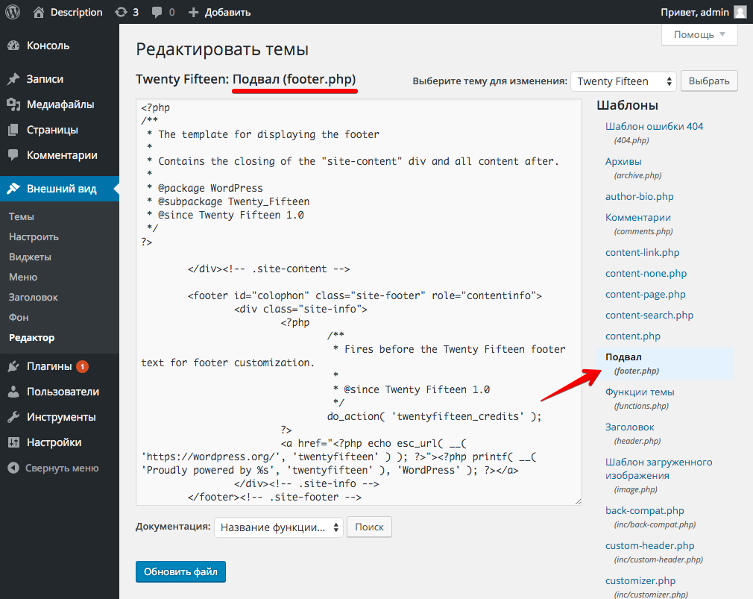 Для этого вам нужно зайти в раздел Settings (Настройки)-> Обсуждение. Там вы найдете множество дополнительных опций.
Для этого вам нужно зайти в раздел Settings (Настройки)-> Обсуждение. Там вы найдете множество дополнительных опций.
В самом верху поле для «Настроек статьи по умолчанию» (Default article settings). Первый чекбокс позволяет вашему блогу уведомлять другие блоги, когда вы ставите ссылку на них.
Второй вариант дает возможность зафиксировать простановку ваших ссылок на чужих блогах. Это называется трекбеками и пингбеками.
Я рекомендую снять эти флажки, так как в первом случае скорость работы блога замедлится, а второй вариант принесет вам много спам комментариев.
Третий вариант позволяет людям оставлять комментарии на свежих, новых статьях вашего сайта.
Под другими настройками комментариев вы обратите внимание на первую опцию под названием «Обязательное заполнение автором имени и email». Она обязательна должна быть включена, чтобы к вам не приходили комментарии от анонимов, если вы конечно так сами не захотите.
Существует также возможность требования регистрации пользователей на сайте, прежде чем оставить комментарий.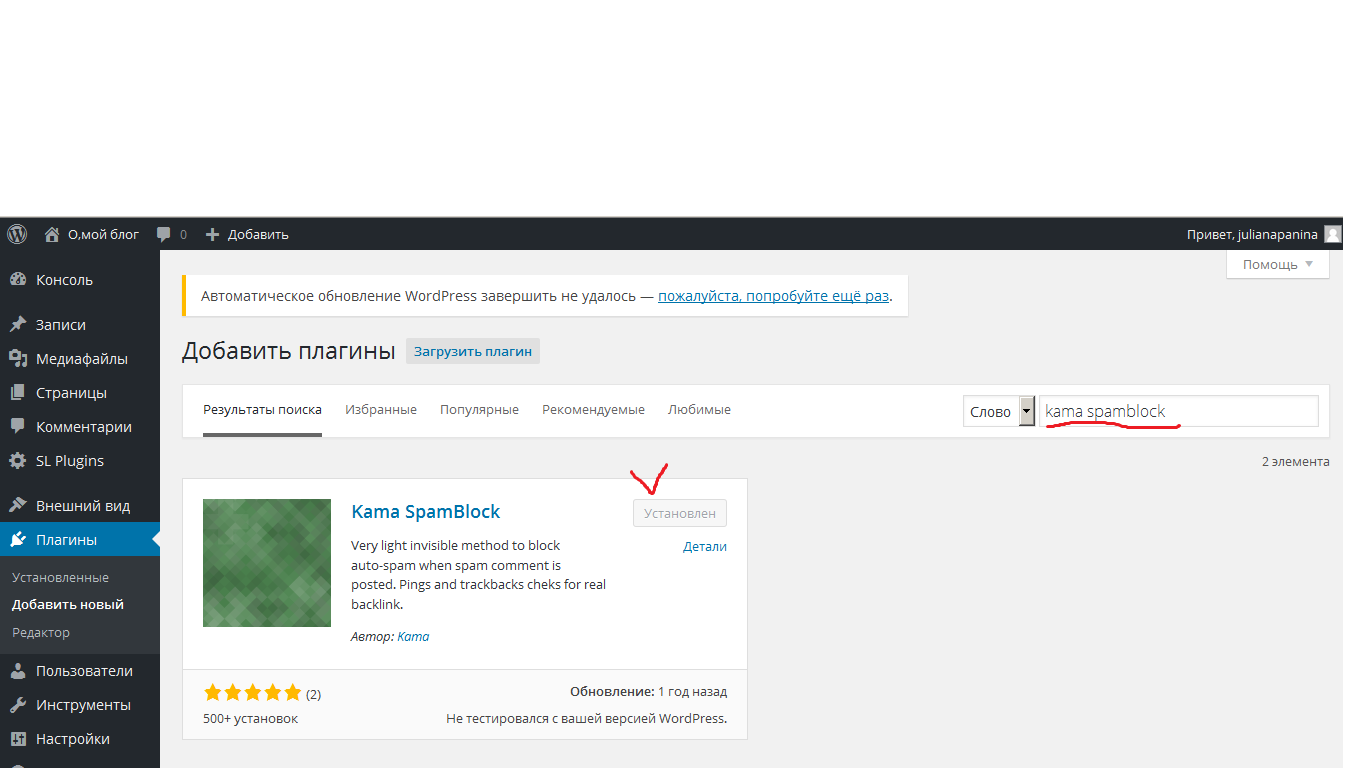 По моему мнению, это не является необходимым для сайта.
По моему мнению, это не является необходимым для сайта.
Вы также увидите опцию для закрытия комментариев на старых записях. Некоторые собственники веб проектов используют ее для предотвращения спама, но это все абсолютно личное предпочтение.
CMS WordPress также позволяет самим пользователям отвечать на встречные комментарии. Эти ответы будут вложениями от оригинального комментария, если вы включите древовидную поддержку.
Также вы можете указать глубину вложенности . Слишком глубокий уровень может исказить их читаемость. Значение равное 5 вполне допустимо для большинства тем вордпресс.
Если какая-то из ваших статей станет популярной и очень комментируемой, тогда вы заметите, что секция комментариев станет слишком длинной (прям Капитан Очевидность ) Пользователи тогда будут очень долго листать и прокручивать последние обсуждения по статье.
Для решения этой проблемы используется разрыв комментариев на страницы, т.е идет обычная нумерация. По умолчанию значение стоит 50, т.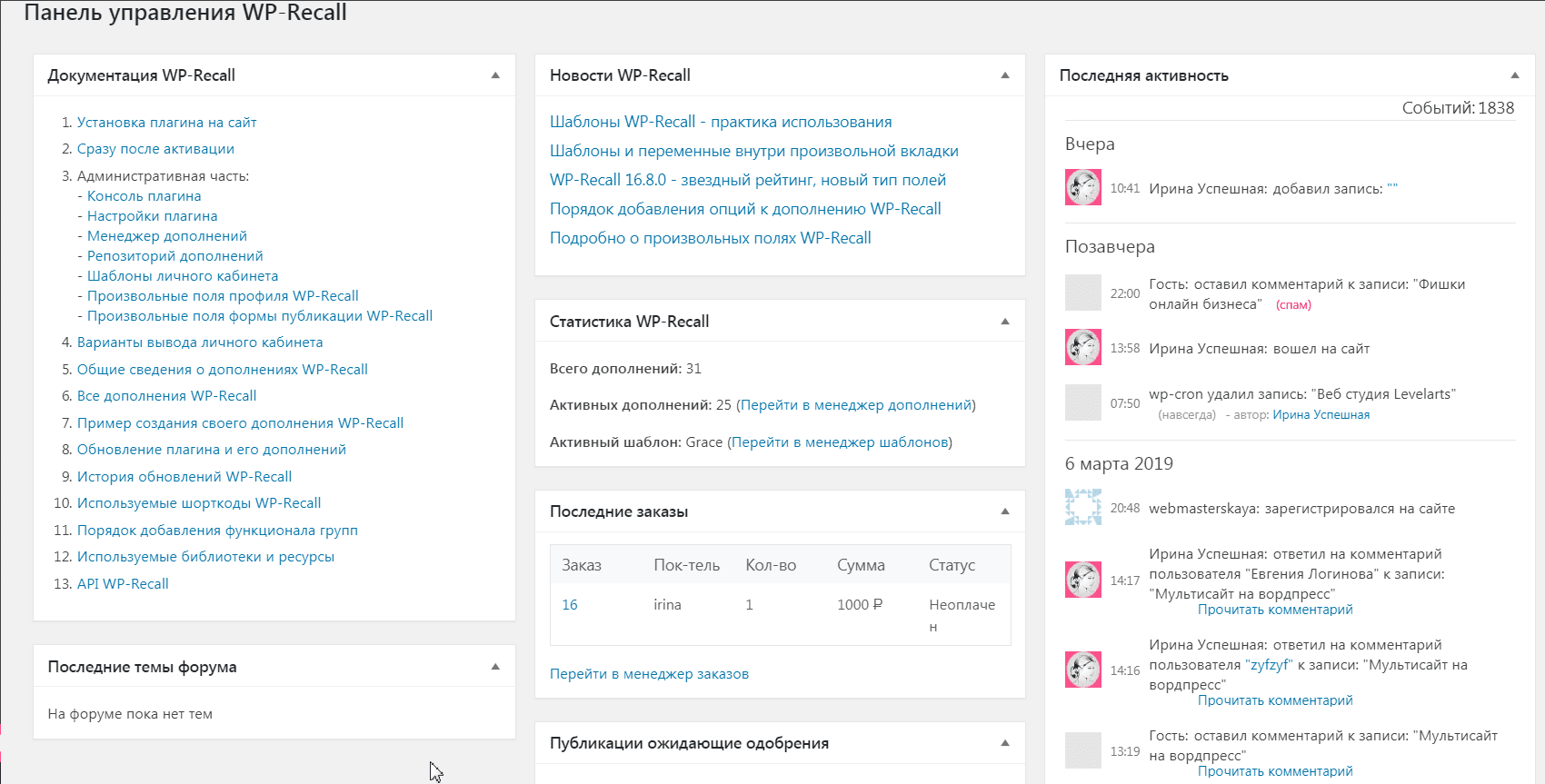 е после 50 комментов уже пойдет следующая страница.
е после 50 комментов уже пойдет следующая страница.
Вы этим значением можете управлять как в большую, так и в меньшую сторону. Также по умолчанию движок показывает свежий комментарий внизу страницы. Вы же можете все это исправить и сделать наоборот.
Следующая секция с настройками позволяет отправлять вам сообщения на электронную почту если пользователь оставил комментарий или когда он на модерации. Она катит в первые дни жизни блога, а потом по мере роста контента и популярности их становится все больше и ящик просто переполняется. Это уже раздражающий эффект.
Также убедитесь что в поле «Before a comment appears» (до того как появится комментарий) стоит галочка, что он должен быть проверен вручную владельцем сайта.
Чуть ниже поле, которое означает, что комментарий предыдущего автора при последующей публикации не проходят ручной модерации. Обязательно снимите эту галочку. Не важно старый это пользователь или новый, все должно проходить ручную проверку.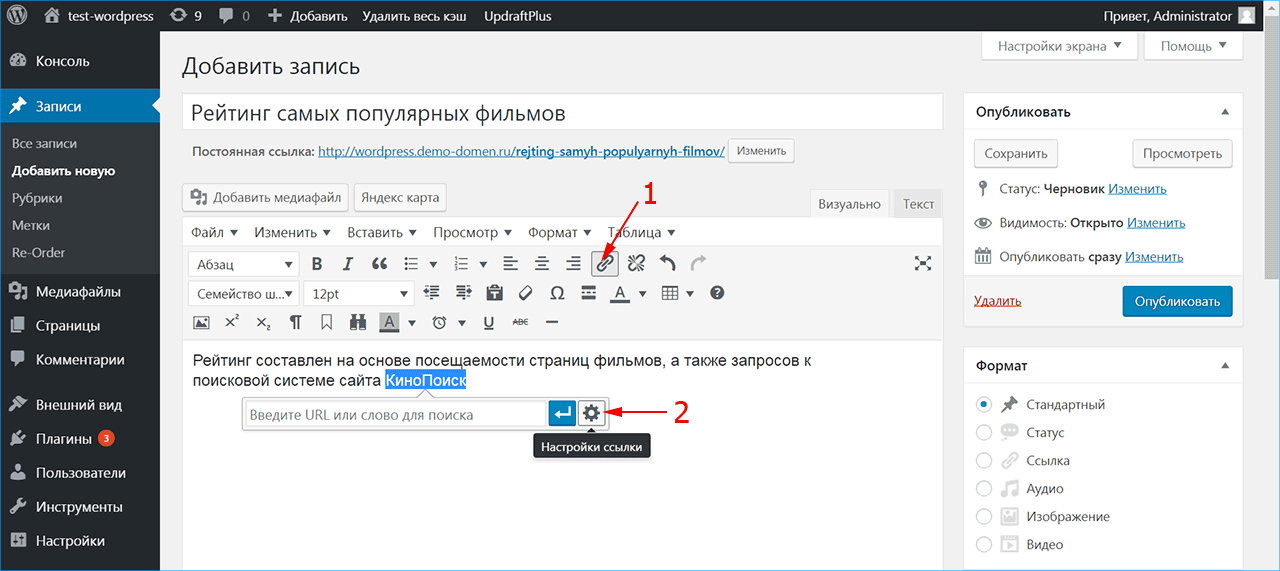
Одна из общих характерных черт спамных комментариев – это огромное количество ссылок в тексте. Поскольку вы уже установили на всех на них ручную проверку, все они будут утверждаться по очереди, независимо от того, сколько в них содержится ссылок.
Вы увидите большую текстовую область, где можете вводить слова, IP, адреса электронной почты, урлы, которые не следует пропускать, так называемый стоп лист. В последующем любой комментарий будет сопоставляться с этим списком.
И, наконец, завершающая секция с настройками отображения аватара. Это миниатюры, которые будут появляться рядом с текстом комментария. Вордпресс использует Граватар, это такой сервис глобальных аватаров.
Вы на нем регистрируетесь, вставляете свою фотку и в последующем где бы вы не оставляли свои комменты, будет появляться ваша физиономия. Это дополнительный фактор, который располагает и читателей блога и самого автора, больше доверия и больше шансов, что вы пройдете модерацию комментариев быстрее.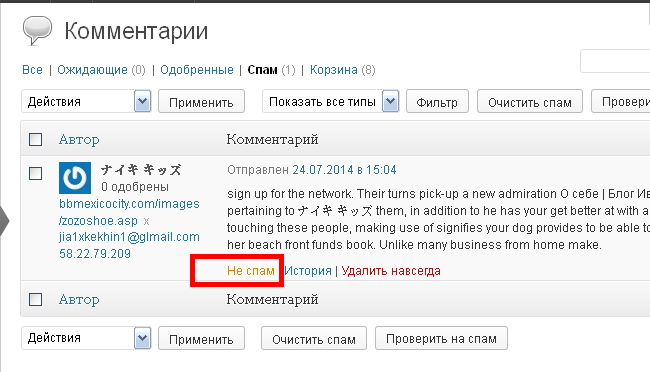
Об этом сервисе я писал в этой статье. Обязательно ознакомьтесь. Если же вы этого не хотите делать, то подбираете из имеющихся аватаров в самих настройках.
Пора заканчивать описание, я что-то слишком растекся с описание возможностей комментирования на блоге, зато эта статья – самый настоящий мануал для зеленых новичков. Всем спасибо за внимание и до встречи в следующих полезных статьях!
[sociallocker id=»3259″][/sociallocker]
Управление комментариями — Поддержка — WordPress.com
На WordPress.com у вас есть полный контроль над тем, какие комментарии появляются в ваших записях и на страницах сайта: вы можете одобрять, удалять или редактировать любые комментарии, оставленные на вашем сайте. (Существуют отдельные вспомогательные документы с инструкциями по включению и отключению комментариев и контролю над тем, кто может комментировать. )
)
Чтобы просматривать комментарии на своем сайте и управлять ими, войдите на WordPress.com, затем перейдите в Мой сайт → Сайт → Комментарии:
Чтобы получить доступ к комментариям, перейдите на Мой сайт → Сайт → Комментариев:Есть несколько способов просмотреть и отсортировать свои комментарии.Используйте вкладки для ожидающих рассмотрения, одобренных, спам и удаленных комментариев, чтобы отфильтровать их:
В каждом списке будет отображаться предварительный просмотр комментариев, чтобы их было легко быстро сканировать. Комментарии, ожидающие рассмотрения — комментарии, которые были отправлены, но в настоящее время не отображаются на вашем сайте, — выделены желтым цветом, чтобы их было легче найти.
Предварительный просмотр ожидающего комментария Предварительный просмотр одобренного комментария Если щелкнуть в любом месте предварительного просмотра, он будет развернут, чтобы отобразить полный комментарий.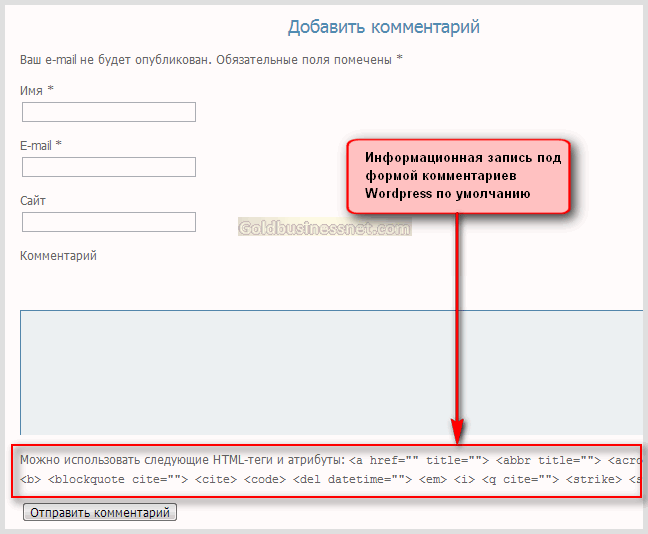
Если на вашем сайте много комментариев, список будет разбит на страницы.Вы найдете ссылки для перехода между страницами внизу списка.
↑ Содержание ↑
Вот иллюстрация расширенного комментария, за которым следует объяснение его частей сверху вниз.
- Действия с комментариями: «Мне нравится», «Одобрить», «Редактировать», «Спам», «Корзина».
- Свернуть кнопку сведений о комментарии: маленькая стрелка в правом верхнем углу закроет комментарий обратно в область предварительного просмотра.
- Ссылка: ссылка на сообщение в блоге или, если комментарий является ответом на другой комментарий, отрывок из исходного комментария, чтобы у вас был контекст для разговора.
- Имя и сайт автора комментария.
- Дата и время оставления комментария.
- Ожидающий ярлык, если комментарий ожидает утверждения.
- Кнопка дополнительной информации о пользователе (подробнее см. Ниже).
- Сам текст комментария.

- Форма ответа.
↑ Содержание ↑
Дополнительная информация для пользователя
При нажатии на кнопку информации о пользователе откроется новый раздел, содержащий дополнительную информацию об авторе комментария.
Кнопка «Заблокировать пользователя» добавляет автора комментария в черный список сайта, запрещая ему писать новые комментарии на сайте.
↑ Содержание ↑
Вы найдете все действия, которые вы можете предпринять с комментарием, в верхней части развернутого комментария. Используйте эти кнопки, чтобы поставить отметку «Нравится» / «Не одобрять», одобрить / отменить, изменить, пометить как спам, переместить в корзину или навсегда удалить комментарии. (При нажатии кнопки «Нравится» или «Одобрить» эти действия будут выполнены; повторное нажатие отменяет действие.)
Эти действия являются контекстными и меняются в зависимости от статуса комментария:
- Комментарии, ожидающие рассмотрения: «Нравится», «Утвердить», «Изменить», «Пометить как спам», переместить в корзину
- Утвержденные комментарии: «Мне нравится», «Отменить одобрение», «Редактировать», «Пометить как спам», «Переместить в корзину»
- Спам-комментарии: одобрить, удалить навсегда
- Удалить комментарии: Утвердить, пометить как спам, удалить навсегда
↑ Содержание ↑
Это вид комментария из экрана редактирования.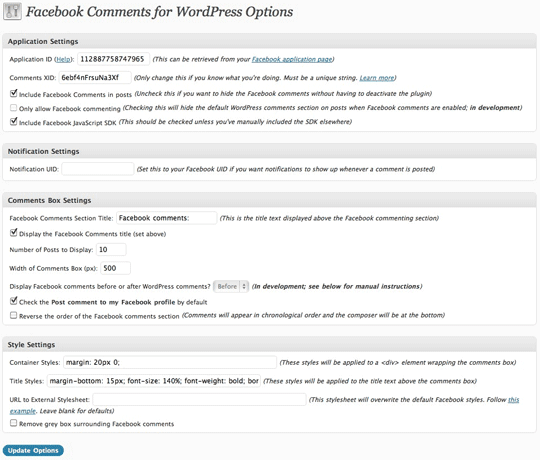 Экран редактирования позволит вам редактировать комментарий на странице комментариев:
Экран редактирования позволит вам редактировать комментарий на странице комментариев:
↑ Содержание ↑
Режим массового редактирования
При нажатии кнопки «Массовое редактирование» в правом верхнем углу включается режим массового редактирования.
Щелкните в любом месте комментария, чтобы выбрать его, а затем выполните действия со всеми выбранными комментариями сразу.
11 способов получить больше комментариев к вашим сообщениям WordPress
Хотите получить больше комментариев к сообщениям в блоге? Нас часто спрашивают о советах по увеличению количества комментариев к сообщениям в блогах WordPress.В этой статье мы поделимся 11 способами получить больше комментариев к вашим сообщениям в блоге WordPress.
1. Получите лучший хостинг WordPress
Комментарии требуют значительных ресурсов. Каждый раз, когда пользователь отправляет комментарий на вашем сайте WordPress, ваш сервер запускает скрипт PHP. Если несколько пользователей отправляют комментарии одновременно, это может замедлить работу вашего сайта.
Вам необходимо убедиться, что ваш хостинг-провайдер WordPress может с этим справиться. Если у вас сайт большего размера, для большей скорости попробуйте управляемый хостинг-провайдер WordPress, например WPEngine.
2. Используйте модерацию комментариев вместо Captcha
Добавление CAPTCHA для блокировки спама — эффективный способ борьбы со спамом в комментариях.
Однако CAPTCHA неудобна для пользователей и отговаривает обычных пользователей от комментариев.
Вместо использования CAPTCHA вы должны включить модерацию комментариев на своем сайте и вручную утверждать каждый комментарий (если необходимо).
Модерация комментариев не только позволит вам блокировать спам, но и даст вам возможность чаще взаимодействовать с вашими пользователями.
См. Подробные инструкции в нашем руководстве для начинающих о том, как модерировать комментарии в WordPress.
3. Разрешить пользователям подписываться на комментарии
По умолчанию, когда пользователь оставляет комментарий на вашем веб-сайте, он должен добавить ссылку в закладки, чтобы вернуться и посмотреть, есть ли новый комментарий к статье.
Если они забудут добавить в закладки или не смогут вспомнить название вашего блога, они, вероятно, больше никогда не вернутся.
Вы можете предоставить пользователям возможность подписаться на комментарии к вашим сообщениям WordPress.Таким образом, они могут получать немедленные уведомления, когда появляется новый комментарий.
Это значительно увеличит количество просмотров страниц и количество комментариев на вашем сайте. Ваши пользователи найдут обсуждения на вашем сайте более интересными.
Взгляните на наше руководство о том, как разрешить пользователям подписываться на комментарии в WordPress.
4. Уведомлять пользователей об ответах на их собственные комментарии
Когда пользователь оставляет комментарий на вашем сайте, он не может узнать, ответил ли кто-нибудь на его комментарий.Им нужно будет добавить страницу в закладки и посетить ее позже. Большинство пользователей этого не делают.
Вы можете легко разрешить пользователям подписываться на их собственные комментарии.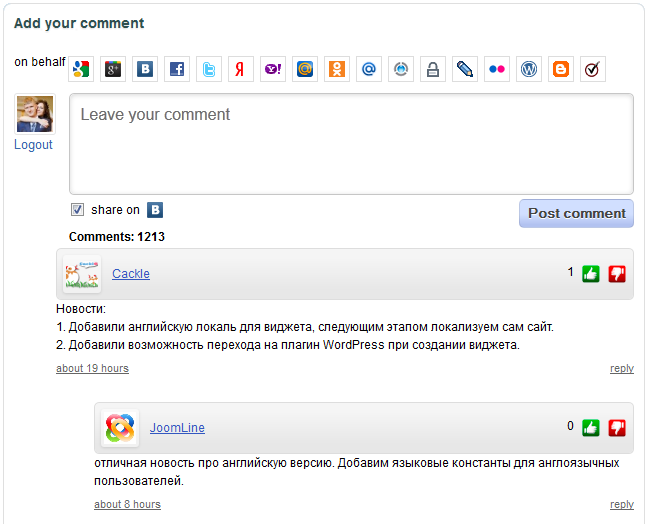 Таким образом, они будут получать уведомление по электронной почте ТОЛЬКО, когда кто-то ответит на их комментарий.
Таким образом, они будут получать уведомление по электронной почте ТОЛЬКО, когда кто-то ответит на их комментарий.
Если вы возьмете за привычку отвечать на большинство комментариев пользователей на своем сайте, это может создать вокруг вашего блога очень интересное сообщество.
Для получения подробных инструкций ознакомьтесь с нашим руководством о том, как уведомлять пользователей об ответах на их собственные комментарии в WordPress.
5. Показывать сначала самые новые комментарии
По умолчанию WordPress показывает самый новый комментарий внизу списка комментариев. Теперь, если у вас много комментариев к сообщению, пользователи будут видеть самые старые комментарии сверху.
Это можно легко изменить в WordPress.
Просто зайдите в Настройки »Обсуждение и прокрутите вниз до раздела настроек других комментариев. Вам нужно выбрать более новую версию из выпадающего меню.
Для получения дополнительных сведений ознакомьтесь с нашим руководством о том, как переставлять комментарии в WordPress — отображать самые свежие комментарии сверху.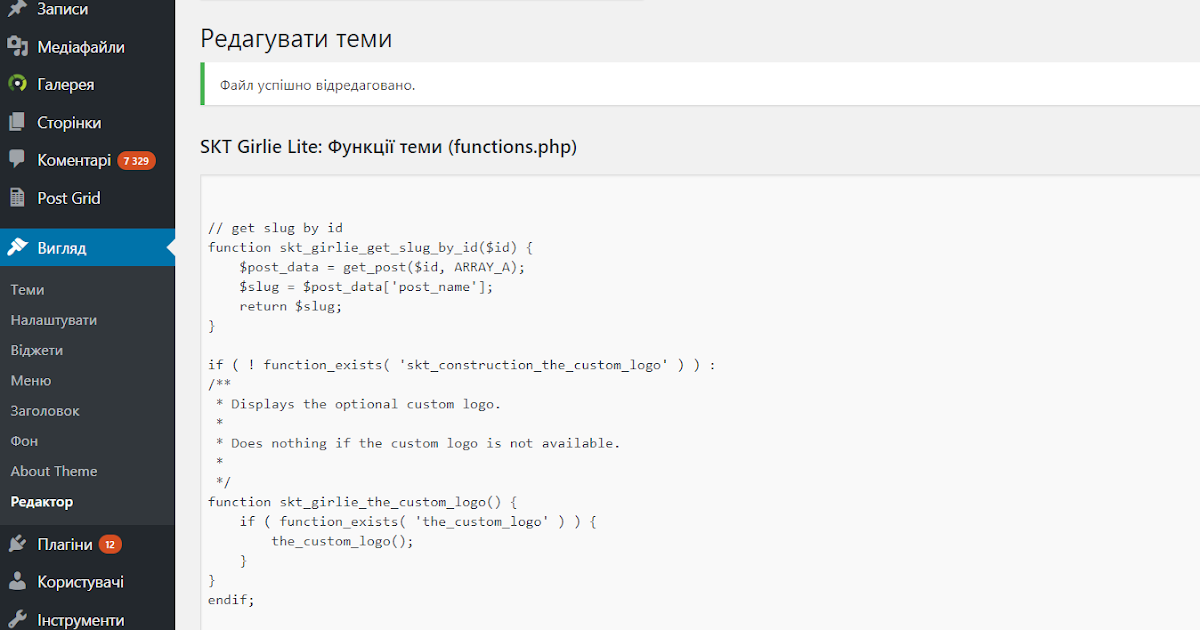
6. Включите комментарии для старых сообщений
Большинство блоггеров отключают комментарии к старым сообщениям, чтобы уменьшить количество спама в комментариях. Однако будет много пользователей, которые захотят прокомментировать эти сообщения.
Поскольку вы уже используете модерацию комментариев, вы можете безопасно включать комментарии к старым сообщениям.
Просто зайдите в Настройки »Обсуждение и прокрутите вниз до раздела настроек других комментариев. Снимите флажок рядом с «Автоматически закрывать комментарии к статьям старше X дней» .
7. Продемонстрируйте своих лучших комментаторов
Хороший способ поощрить и оценить самых преданных пользователей — это выделить самых популярных комментаторов. Это показывает пользователям, что они являются частью сообщества вашего блога, и вы цените их усилия по оживлению ваших комментариев.
Просто установите и активируйте плагин Top Commenters Widget.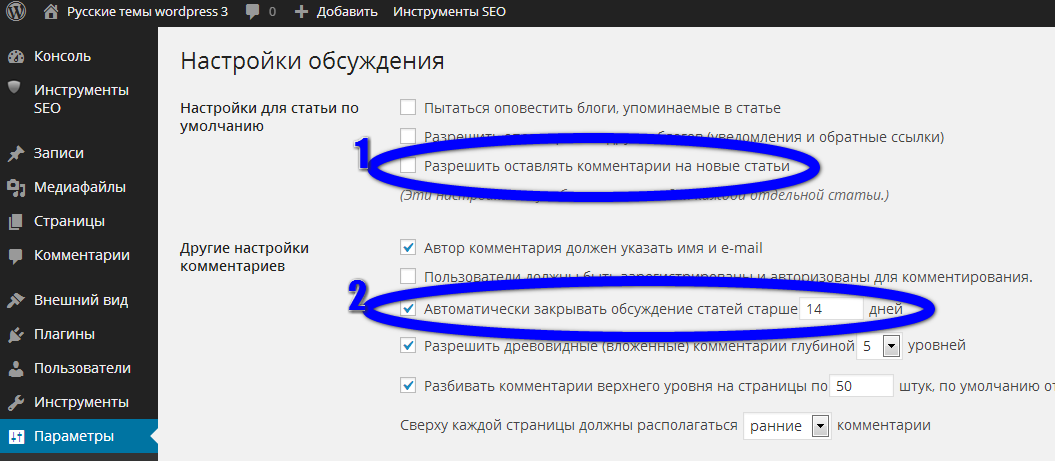 После активации перейдите на страницу Внешний вид »Виджеты и добавьте виджет Top Commenters на боковую панель.
После активации перейдите на страницу Внешний вид »Виджеты и добавьте виджет Top Commenters на боковую панель.
Для получения более подробных инструкций см. Наше руководство по отображению ваших самых популярных комментаторов на боковой панели WordPress.
8. Показать последние комментарии
Когда пользователи просматривают вашу домашнюю страницу, они понятия не имеют, что происходит в разделе комментариев вашего блога. Например, могут возникнуть жаркие дебаты по поводу нового сообщения, в которое пользователь может пожелать вмешаться.
Вы можете предоставить пользователям возможность просматривать текущие обсуждения, показывая последние комментарии на вашем сайте.
Просто перейдите к Внешний вид »Виджеты и добавьте виджет« Недавние комментарии »на боковую панель.
9.Разрешить пользователям оценивать и публиковать комментарии
Система комментирования WordPress по умолчанию проста и понятна. В нем нет элементов социальной интеграции, геймификации и взаимодействия с пользователем, которые характерны для современной дискуссионной платформы. Однако вы можете легко добавить эти функции в WordPress с помощью плагинов.
В нем нет элементов социальной интеграции, геймификации и взаимодействия с пользователем, которые характерны для современной дискуссионной платформы. Однако вы можете легко добавить эти функции в WordPress с помощью плагинов.
Просто установите и активируйте плагин De: comments. После активации плагин превратит вашу систему комментариев WordPress в очень интересную платформу для обсуждения.
De: comments поставляется с такими функциями, как голосование, пользовательские награды, публикация в социальных сетях, подписка на комментарии и многое другое.Это избавит вас от установки некоторых других плагинов, упомянутых в этой статье.
См. Наше подробное руководство о том, как улучшить комментарии WordPress с помощью De: comments.
10. Уведомлять пользователей, когда их комментарий одобрен
Когда пользователь отправляет комментарий в ваш блог, WordPress показывает ему, что его комментарий ожидает модерации. Пользователи не знают, одобряете ли вы их комментарий или удаляете его.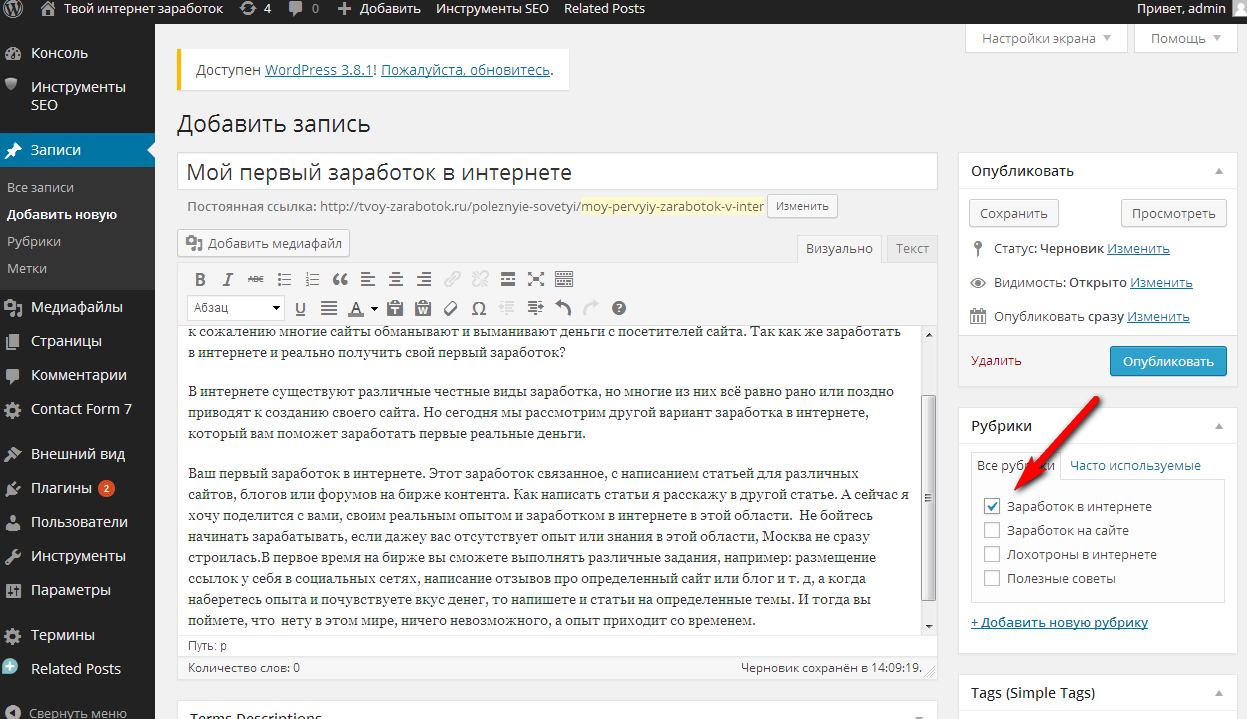
Вы увеличиваете количество просмотров страниц, а также вовлеченность пользователей, просто уведомляя пользователей, когда их комментарий одобрен.
Просто установите и активируйте плагин Comment Approved. После активации перейдите на страницу Настройки »Комментарий Утверждено , чтобы настроить плагин.
Подробные инструкции см. В нашем руководстве о том, как уведомить пользователей, когда их комментарий одобрен в WordPress.
11. Ответить на комментарии пользователей
Это само собой разумеется, но если вы хотите получить больше комментариев, вам нужно будет активно участвовать в обсуждениях на вашем сайте.
Это означает, что вам нужно ответить на как можно больше комментариев пользователей.
Вы можете легко просмотреть комментарии, на которые вы можете ответить, установив и активировав плагин DX Unansarded Comments. Это позволит вам фильтровать и видеть комментарии, на которые нет ответа.
См. Наше руководство о том, как фильтровать оставшиеся без ответа комментарии администратора в WordPress.
Наше руководство о том, как фильтровать оставшиеся без ответа комментарии администратора в WordPress.
Мы надеемся, что эта статья помогла вам получить больше комментариев в вашем блоге WordPress. Вы также можете увидеть наш список из 40 полезных инструментов для управления и развития вашего блога WordPress.
Если вам понравилась эта статья, то подпишитесь на наш канал YouTube для видеоуроков по WordPress. Вы также можете найти нас в Twitter и Facebook.
WordPress Комментарии Учебник
В этом руководстве рассматриваются следующие темы:
Комментарии являются неотъемлемой частью почти каждого веб-сайта WordPress. Важно, чтобы ваши комментарии не содержали спама и были размещены под страницами или сообщениями, которые вы хотите, чтобы они отображались. В этом руководстве мы предоставим вам подробную информацию о том, как модерировать и защищать ваши комментарии, как управлять ими для каждого сообщения или страницы, как использовать внешний сервис комментариев и многое другое.
Какие комментарии
Если комментарии включены (что по умолчанию), ваши посетители могут делиться своими мыслями о вашем содержании под вашим постом. Это так называемые комментарии. Комментарии отлично подходят для вашего веб-сайта, потому что они показывают вам, какой из ваших материалов становится популярным и что думают ваши посетители о том, что вы пишете.
Способ отображения ваших комментариев на вашем сайте зависит от настроек комментариев WordPress и от темы, которую вы используете в данный момент.
Настроить комментарии
Доступные настройки для ваших комментариев перечислены в разделе «Настройки »> «Обсуждение » в панели администратора WordPress.
На этой странице есть несколько важных настроек, которые вы должны изменить в зависимости от ваших потребностей:
- Разрешить людям публиковать комментарии к новым статьям — этот параметр определяет, включены или отключены по умолчанию комментарии к вашим новым сообщениям.
 Обратите внимание, что включение или отключение комментариев под конкретным сообщением или страницей перезапишет этот параметр.
Обратите внимание, что включение или отключение комментариев под конкретным сообщением или страницей перезапишет этот параметр. - Комментарий должен быть одобрен вручную — если вы хотите модерировать каждый комментарий, который поступает на ваш сайт, прежде чем он будет опубликован, включите эту опцию. Если вы это сделаете, вам нужно будет активировать новые комментарии со страницы Комментарии .
- Показать аватары — по умолчанию WordPress будет связывать адрес электронной почты комментатора с его / ее аватаром в Gravatar, если он присутствует. С помощью этой опции вы можете скрыть или показать аватары рядом с вашими комментариями.
Отключить комментарии к определенным страницам или сообщениям
Иногда вам может потребоваться отключить комментарии к определенной странице или публикации.Например, ваша страница Свяжитесь с нами с простой формой электронной почты не должна содержать комментариев. В таких случаях вы можете отключить комментарии к определенному сообщению или странице. Для этого откройте раздел Все сообщения / страницы в wp-admin и щелкните Quick Edit для нужного сообщения / страницы. Откроется новая панель, в которой есть раздел с именем Теги . В этом разделе есть опция Разрешить комментарии , которую вы можете отключить, если не хотите, чтобы люди могли оставлять комментарии на определенной странице / публикации на вашем веб-сайте.
В таких случаях вы можете отключить комментарии к определенному сообщению или странице. Для этого откройте раздел Все сообщения / страницы в wp-admin и щелкните Quick Edit для нужного сообщения / страницы. Откроется новая панель, в которой есть раздел с именем Теги . В этом разделе есть опция Разрешить комментарии , которую вы можете отключить, если не хотите, чтобы люди могли оставлять комментарии на определенной странице / публикации на вашем веб-сайте.
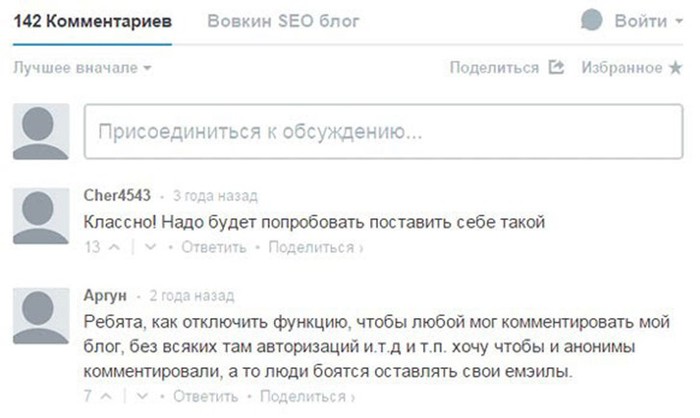


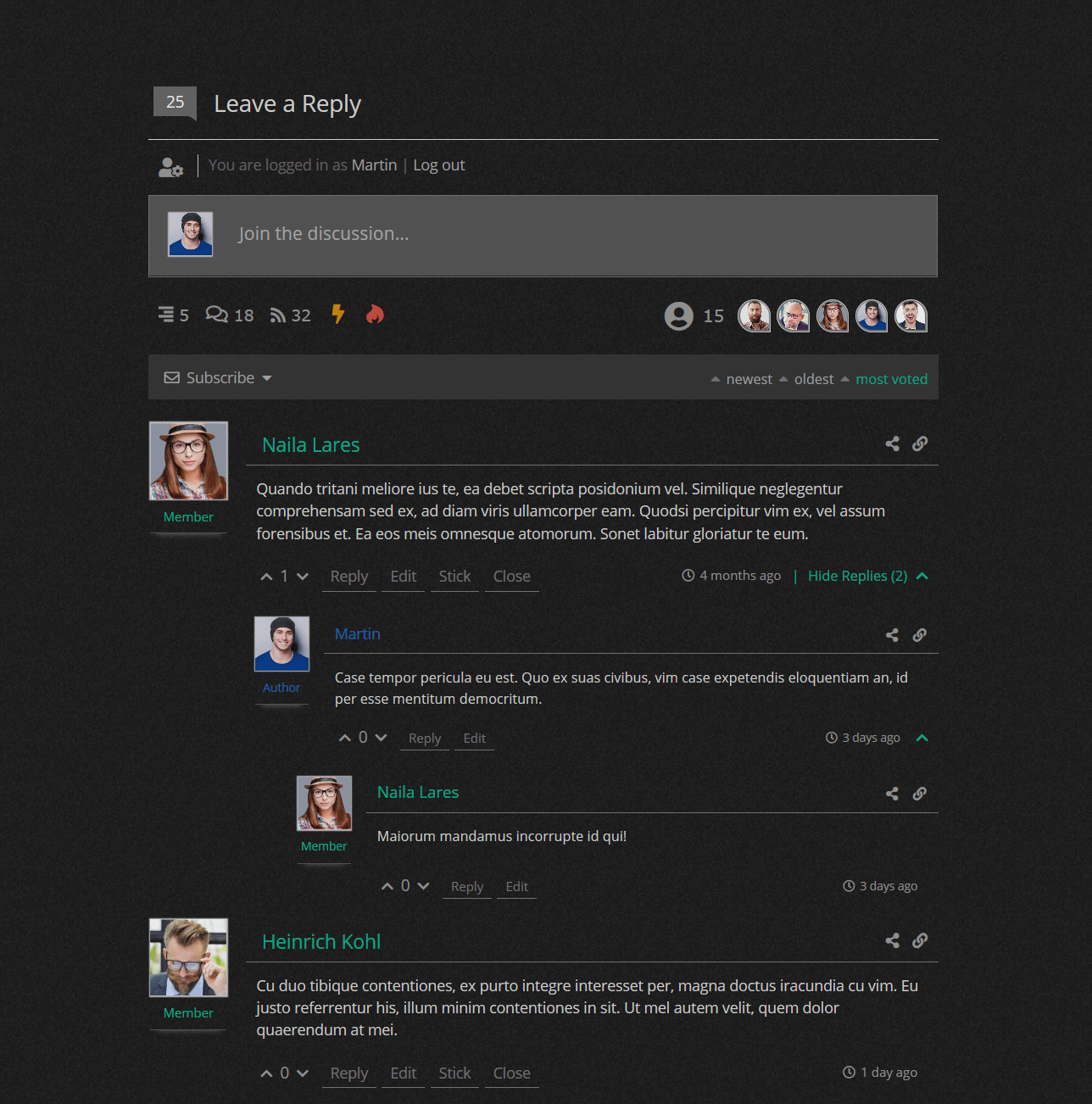
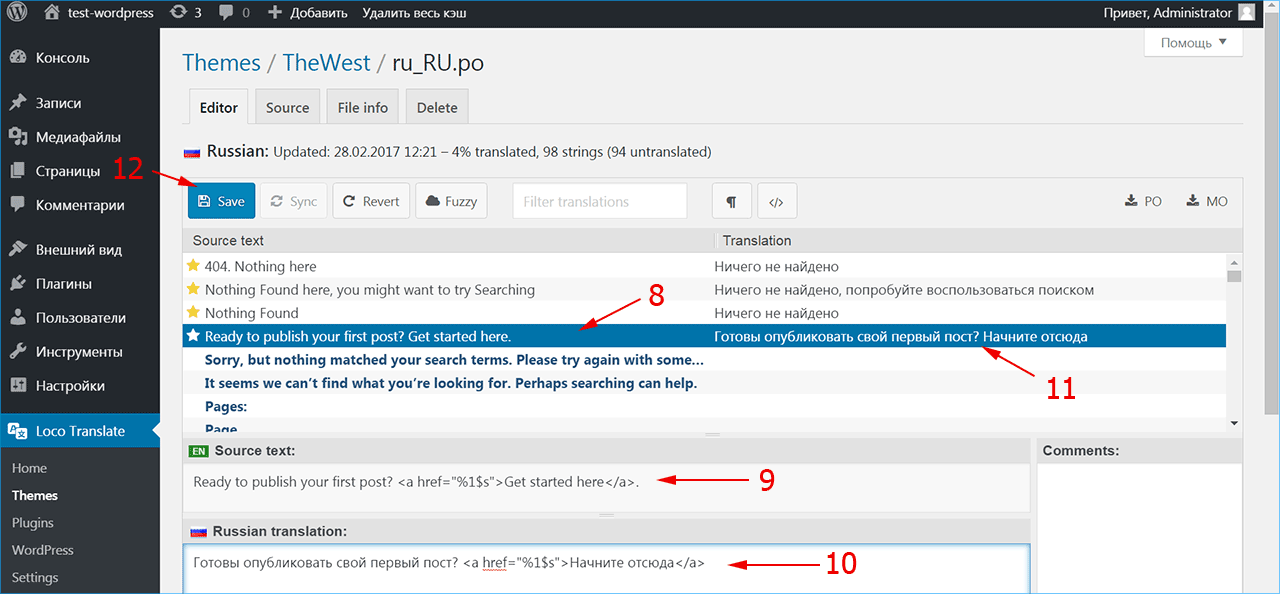
 Обратите внимание, что включение или отключение комментариев под конкретным сообщением или страницей перезапишет этот параметр.
Обратите внимание, что включение или отключение комментариев под конкретным сообщением или страницей перезапишет этот параметр.